Şehir içinde dolaşıyorum, 90'ı zorluyorum.
İleride bir trafik polisi var - 60'a düşürüyorum.
Adamı geçer geçmez tekrar 90'a basıyorum!
Erkek şakası
Kenarlarda dokuz onluk, ortada altmış onluk. Değil Matematik formülü- bu bir mantradır, dünyadaki bu parametrelerin kendi figürlerinde bir araya gelmesi uğruna hayatlarını tehlikeye atmaya hazır milyonlarca kadın için arzu edilen bir rüyadır. Peki kadın bedeninin bu boyutları nereden geldi, onları adil seks için bu kadar çekici kılan kimdi? Ve neden bu özel sayı kombinasyonu ideal bir figürün işareti olarak görülüyor? Arkanıza yaslanın, şimdi her şeyi öğreneceğiz.
Kadın bedenini “standartlaştırmaya” yönelik ilk girişimden çok önce - üç ila dört bin yıl önce - bir kadının güzelliği tenine göre belirleniyordu. yokluğunda modern ağlar McDonald's ve Taco Bell lokantalarında halk... diyelim ki yeterli ve hatta günde üç öğün yemek konusunda bazı zorluklar yaşadı. Bu nedenle, bir kadının zenginliğinin ilk görsel işareti mücevher veya kıyafet değil, tam vücuttu - kız "bedende" olduğundan, ailesi zengindir ve oldukça düzgün yemek yer. Zayıflık, yoksulluğun bir işareti olarak kabul edildi; bugün moda olan MÖ 2. binyılın 90-60-90 adamı hiçbir şekilde cezbedilemezdi - sahiplerini zavallı küçük bir piç olarak görürlerdi.
Antik Yunanlılar yalnızca demokratik bir toplumun yaratıcıları olarak değil, aynı zamanda yüzyıllardır geçerli olan kadın figürüne ilişkin söylenmemiş standartların kurucuları olarak da biliniyor. Mermerden yapılmış ve bu nedenle günümüze kadar varlığını sürdüren Yunan tanrıçaları ideal oranlara sahipti. MÖ 100 civarında yaratılan Venüs (Afrodit) de Milo heykeli, boyutları Yunanistan'daki kadın boy standardına göre yeniden hesaplandığında - 164 cm - şu oranlara sahiptir: göğüs hacmi - 86 cm; bel – 69 cm; kalçalar – 93 cm.

Aynı derecede ünlü bir başka heykel ise Milos adasındaki aşk tanrıçasının heykeli ile hemen hemen aynı zamanda yaratılan Knidos Afroditi'dir. Heykeltıraş Praxiteles, Afrodit'in bu mermer düzenlemesini, o zamanın kayıtlarına göre hayattan yaptı - o, Atina hetaeralarının en güzeli olan Phryne'di. İşte döneminin heykeltıraşları, sanatçıları ve filozofları tarafından tanınan bu güzelliğin parametreleri: Boy 64 cm, göğüs hacmi - 94 cm, bel - 72 cm, kalça - 96 cm. kadın bedeni Roma İmparatorluğu'nun heykeltıraşları tarafından ödünç alındı.

Orta Çağ'da güzellik standartları Katolik Kilisesi prensleri tarafından belirlendi. Onlara göre kadın bedeninin bir damla bile çekiciliği olmamalı. Ortaçağ rahipleri, güzelliğin büyük bir günah olduğuna inanıyorlardı ve bu nedenle, onların anlayışına göre ideal kadının, belirgin cinsel özellikleri olmayan düz, alçak bir vücuda sahip olması gerekiyordu. O zamanın tipik bir güzelliği, bilinmeyen bir Alman sanatçının bir tablosunda tasvir ediliyor - dürüst olmak gerekirse, beni çok korkutuyor!

15. yüzyılın sonlarında Avrupa'da gelişen Barok dönem, çıplak kadın güzelliğine yeni parametreler getirdi. Barok kadınlar Rubens'in tuvallerinde temsil ediliyor; onun "Üç Güzeller"inin bugün çok... büyük göründüğü doğru değil mi? Ünlü sanatçıya göre ise “süt ve baldan” yaratılmışlar. Bilginiz olsun: Graces veya eski Yunanca'da Charites, güzellik, zarafet ve çekicilik tanrıçalarıdır.
Tam eteklerin fonunda yaban arısı beli 16. yüzyılın başında moda oldu. İlk defa, dar belli bir kadın figürü zenginlik ve asaletin sembolü haline geldi; aristokrasiden kadınların herhangi bir şeyle meşgul olmasına gerek yoktu. fiziksel iş. Ve sıradan insanların "geniş kemiklerinden" farklarını tam olarak korsajın elde edilmesine yardımcı olduğu alışılmadık derecede ince belde ve daha sonra 18. yüzyılın başlarında korsede gördüler. Doğru, sürekli korse giymek çocuk sahibi olmayı ciddi şekilde engelledi ve emzirmeyi önleyeceği garanti edildi, ancak on sekizinci yüzyılın moda tutkunları bunu umursamadı. Bu arada, tarihin bu döneminde, yakın zamanda doğum yapmış ve yeni doğmuş aristokratları bir ücret karşılığında besleyen sütannelere yönelik sürekli bir talep vardı.

20. yüzyılda önemli sayıda erkeğin hayatına mal olan iki kanlı dünya savaşının ardından kadınlar evlerini terk edip çalışmak zorunda kaldılar. İngiliz moda tasarımcısı Mary Quant, toplumdaki yeni trendleri takip ederek modada yeni bir yön yarattı: bebek ve mini tarzlar. Yeni tarzın sembolü, figürü Quant'ın ihtiyaçlarına mükemmel şekilde uyan İngiliz model Terry Twiggy'ydi - boy 165 cm, göğüs hacmi 79 cm, bel 56 cm, kalça 81 cm Twiggy'nin bir röportajda itiraf ettiği gibi, figürü her zaman doğal olarak zayıftı. "Sıska" kızların modası 90'ların ortalarına kadar devam etti; yeni sembolü biraz daha "büyük" olan Kate Moss'tu (86.5-58-89).

Peki kadın figürünün 90-60-90 parametreleriyle modern "altın standardı" nereden geldi? Ve birdenbire ortaya çıktı - bu tür formlara sahip tek bir süper model yok. İşte moda dünyasının en ünlü beş süpermodelinin ölçüleri: Naomi Campbell - göğüs 86 cm, bel 61 cm, kalça 86 cm; Christy Turlington – göğüs 86 cm, bel 58, kalça 91 cm; Linda Evangelista – göğüs 86,5 cm, bel 61 cm, kalça 89 cm; Cindy Crawford – göğüs 86 cm, bel 65 cm, kalça 91 cm; Stephanie Seymour – göğüs 85 cm, bel 58 cm, kalça 85 cm.
90-60-90 beden kadın figürü, dar belli, yüksek göğüslü ve çok geniş olmayan kalçalı kadın bedenlerini tercih eden ve bir sonraki giyim koleksiyonlarını en net şekilde sergilemelerini sağlayan moda tasarımcılarının yarattığı bir efsanedir. Medya tarafından popüler hale getirilen bir efsane. BU TÜR FORMLARA SAHİP HİÇBİR MODEL HİÇBİR ZAMAN MEVCUT DEĞİLDİR medya bu konuda ne konuşursa konuşsun. Ve şunu da belirtmek gerekir ki, efsanevi "altın standardına" yakın şekillere sahip model kızların boyu her zaman 178 santimetre ve üzerinde olmuştur.
Kesinlikle taptığım kızlar - kötü şöhretli 90-60-90'ı unutun. Dünyanın en iyi eşleri ve anneleri olun; bu, kilo verme çilesinden çok daha pahalıdır! Neden, neden podyum larvaları gibi görünmeye ihtiyacın var? Onlar sadece önde gelen saç moda tasarımcılarının bir sonraki koleksiyonunun askıları, başka bir şey değil...
Android işletim sistemini çalıştıran bir tablet veya telefondaki Wi-Fi modülü günümüzün en önemli bileşenlerinden biridir. Kablosuz ağlar yalnızca evleri değil aynı zamanda işyerinizi, en sevdiğiniz kafeleri ve hatta toplu taşıma araçlarını da çevreler. Android'de Wi-Fi genellikle en uygunsuz zamanlarda açılmaz. Bu neden olabilir? Birkaç seçenek var:
- şifre yanlış girildi;
- ağ bağlantısı veya sistem ayarları kayboldu;
- işletim sisteminde bir arıza vardı;
- yanlış ürün yazılımı yüklendi;
- Wi-Fi modülünün kendisi arızalandı.
Çoğu zaman sorunun ayarlarda olduğu ortaya çıkar. Elbette bir akıllı telefon suya düşerse modülde bir sorun olma ihtimali var. Ancak hiçbir şey olmadıysa ve ağ aniden ortadan kaybolduysa, hata büyük olasılıkla bir yazılım hatasıdır.
Android'de Wi-Fi başlamazsa öncelikle şunları yapmalısınız:
Çoğu zaman Wi-Fi'nin çalışmamasının nedeni çok basittir. Ancak her zaman şunlardan oluşmaz: yanlış şifre veya zaman aşımına uğradı. Eğer tüm eylemlerden sonra Wi-Fi simgesi hala gri kalıyor, daha belirleyici olanlara geçmenin zamanı geldi.
Ayarları geri yükleme
En çok basit çözümlerİle Wi-Fi restorasyonu sergilemekten ibaret doğru tarih ve zaman. Uçak modu etkin değilse ve tarih ve saat doğruysa cihazı fabrika ayarlarına sıfırlamayı deneyebilirsiniz. Verileri daha önce kaydettikten sonra Bulut depolama veya başka bir cihazda.
Android kullanıcıları aracılığıyla uygulamaları güncellemeye veya yüklemeye çalışırken sürekli yükleme sorunuyla karşılaştık Oyun marketi. Bu aynı zamanda ağın performansını da etkiledi. Durumunuz buysa, temizlemeyi deneyin Önbelleği oynat Market, geçici dosyaları silin.
Yönlendirici ayarları
sen içeri gir ek ayarlar ve hatayı alıyorsunuz" Mac Adresi kullanılamıyor"? Cihazdaki Wi-Fi'yi ve yönlendiricinin kendisini kapatın. Bir süre sonra tekrar bağlanın ve ağa tekrar erişmeyi deneyin. Bu işe yaramazsa, yönlendiricinin kendi şifreleme ayarları değiştirilmiş olabilir Bazı Android cihazlar 11'den yüksek kanal şifrelemesini görmez. Yönlendirici ayarlarını değiştirin ve tekrar bağlanın.
Android mühendislik menü ayarları
Cihazınız tabanlıysa MediaTek işlemci(çoğu cihazda Qualcomm işlemci böyle bir seçenek yok), şuraya gidebilirsiniz: mühendislik menüsü ve Wi-Fi ayarlarını doğrudan bunun üzerinden yapın. Tuş takımına girilen “*#*#3646633#*#*” komutunu kullanarak açabilirsiniz. Bu panele sahip olmayan bazı tabletler için şunları yükleyebilirsiniz: özel araçlarçıkmak için mühendislik modu. Ayarlar "bağlantı" sekmesinde kontrol edilir ve ayarlanır.
Mühendislik modu aracılığıyla bir şey ayarlamak yalnızca ileri düzey bir kullanıcıysanız buna değer Android platformları. Bu geliştiricilere yönelik bir moddur; rastgele herhangi bir değişiklik hoş olmayan sonuçlara yol açabilir.
Android TV kutusunda Wi-Fi ayarları
Akıllı telefonlar ve tabletler gibi Android üzerinde de çalışan TV Box'ta da bağlantı sorunları yaşanmıyor. Onunla çalışmak için kullanılması tavsiye edilir harici Wi-Fi adaptör kullanın veya bir kablo bağlayın, ancak bu yalnızca hızı artıracaktır. Ve eğer Wi-Fi bağlantıları hayır kesinlikle tavsiye edilir:
- Dosya yöneticisine gidin.
- Bulmak WIFI klasörü ve wpa_supplicant.conf dosyasını içerir.
- Bir dosyayı silin.
- Biraz bekle, koş Wi-Fi araması Konsolda.
- Cihaz otomatik olarak bir bağlantı bulacaktır.
Yardım etmedi? Yazılımı kontrol etme zamanı.
Yazılım hataları
Son zamanlarda nedeniyle Wi-Fi çalışmayabilir veya rastgele bağlantı kesilebilir yüklü uygulamalar. Uygulama Yöneticisine gidin mobil cihaz ve hangisinin düştüğünü görün en büyük aktivite kalkış sırasında. Böyle bir uygulama genellikle pili acımasızca tüketir, böylece akıllı telefon veya tablet daha hızlı "ölür". Uygulamayı silmek veya hatanın görülmediği başka bir sürümü yüklemek yeterli olacaktır.
İnternet erişimini kısıtlayan herhangi bir uygulamanızın olup olmadığını kontrol etmeniz önerilir. Böylece, bir dizi güvenlik duvarı aracılığıyla, kısıtlamalar olmadan bile kısıtlamalar ayarlayabilirsiniz. kök hakları. Hangi uygulamanın ağın hata oluşturmasına neden olduğunu görebileceğiniz yazılımı kontrol etmek için özel yardımcı programlar da vardır. Ek olarak, cihazınızda virüs olup olmadığını kontrol etmeniz önerilir; bunlardan bazıları cihazınızda sorun yaratabilir. ağ bağlantısı Wi-Fi aracılığıyla.
Yanlış ürün yazılımını yükleme
İşle ilgili sorunların nedeni Wi-Fi modülü belki özel ürün yazılımı bağlantıyı engelliyor. Üreticiler yalnızca kurulum yapılmasını önerir resmi versiyonlar donanım yazılımı: özel seçenekler her zaman güvenilir değildir. Flashlamadan sonra sorunlar ortaya çıkarsa, cihazı fabrika ayarlarına döndürmeli veya tekrar flashlamalısınız. Sadece şimdi resmi olanda.
Telefonunuzda WiFi nasıl bağlanır?



Makalemizden, yaygın olarak kullanılan Android işletim sistemi platformu örneğini kullanarak telefonunuzda WiFi'ye nasıl bağlanacağınızı öğreneceksiniz. Ancak hangisi olduğu önemli değil Android sürümü ve hatta ne işletim sistemi telefonunuzda yüklü - yine de adım adım talimat WiFi bağlantıları pek farklı olmayacak.
Talimatlar: telefonunuzda WiFi nasıl bağlanır
Telefonunuza Wi-Fi bağlamak için özel bir modülü etkinleştirmeniz gerekir Kablosuz ağ. Bu şu şekilde yapılır - telefonun "Menüsine", ardından "Ayarlar" a gidin, WiFi'yi arayın ve kaydırıcıyı "Açık" konumuna sürükleyin. WiFi'ye tıklayın ve kullanılabilir bir ağ seçin. Cep telefonu otomatik olarak arar mevcut ağlar senin bölgende. Aradıktan sonra seçmeniz yeterli istenilen ağ ve ona bağlanın.
Ağ erişimi engellenmiş olabilir; bu durumda, "kilitle" simgesine tıklayıp şifreyi girmeniz ve ardından "Bağlan" seçeneğini kullanmanız gerekir. Sonucu telefon ayarlarınıza kaydedin. Kullanıcı şifreyi kendisi bulur ve unutmaktan korkuyorsanız, en iyisi şifreyi bir not defterine yazmaktır. Sonrasında başarılı bağlantı kontrol panelinde bulunan simge görünecektir. Telefonunuzda İnternet servislerini kullandıktan sonra WiFi ağını kapatabilirsiniz veya telefonu kullandığınızda otomatik olarak etkinleştirilecektir.
Ev yönlendiricisi kullanarak mobil İnternet
İnternete bir bilgisayardan erişmeye karar verirseniz, şunları kullanabilirsiniz: mobil internet kullanılarak gerçekleşen bağlantı ev yönlendiricisi. Başlangıç olarak yapmanız gerekenler adres çubuğu Bilgisayarınızdaki tarayıcıya gerekli olanı yazın URL bağlantısı ve başlayacak otomatik arama Kablosuz ağ. İhtiyacınız olan ağı seçtikten sonra şifreyi girin, ardından İnternet sayfası yüklenmeye başlayacaktır.
Bunu diğer insanların noktalarına göre hatırla Wi-Fi erişimi bağlanamayacaksınız çünkü bunu yapmak için şifreyi bilmeniz veya bu ağa erişim konusunda bir kişiyle önceden anlaşmanız gerekir. Günümüzde interneti ücretsiz olarak “dağıtan” birçok kuruluş var. Ücretsiz Wi-Fi erişim noktaları olarak adlandırılan noktalar doğrudan bu hizmetin sağlandığı tesiste bulunmaktadır.
Bilgisayar kullanarak internete nasıl bağlanacağımızı bulduk ve şimdi size nasıl bağlanacağınızı anlatacağız bedava internet ev veya ofis dışında çeşitli yerlerde.
Evin dışında ücretsiz Wi-Fi bağlantısı
Peki nasıl kullanılır serbest nokta erişim? Bunu yapmak çok kolaydır. Bunun için ihtiyacınız var cep telefonu, WiFi bağlantısını destekliyor. “Ücretsiz Wi-Fi” hizmeti tamamen ücretsizdir ve sadece internet kafelerde değil, sıradan kafe, restoran ve diğer ortak alanlarda da mevcuttur. minibüsler, otobüsler ve hatta bazı tramvaylar - St. Petersburg'da ücretsiz internet erişim noktasıyla donatılmış birkaç tramvay var. Böyle bir erişim noktasının varlığı özel bir işaretle belirtilir ve ağ erişim şifresi çoğunlukla aşağıda verilir.
Bağlanmak için adım adım adımlar oldukça basittir: telefonunuzda bir tarayıcı başlatın, ardından mevcut kablosuz ağları aramayı etkinleştirin Wi-Fi ağları. Yukarıdaki listeden seçmelisiniz istenilen nokta Wi-Fi erişimi. Bu ağa bağlanmak için şifreye ihtiyacınız olmayabilir; erişim sağlamak için otomatik olarak bir sayfaya yönlendirileceksiniz. Bu sayfanın alt kısmında, İnternet servislerini anında kullanabileceğiniz bir “Bağlan” düğmesi bulunmaktadır.
kullanışlı bağlantılar
Benzer bir konuyla ilgili başka bir makale de ilginizi çekebilir. Buna denir.
Size keyifli bir konaklama diliyoruz ve talimatlarımızın istikrarlı bir İnternet erişimi kurmanıza yardımcı olacağını umuyoruz!
Akıllı telefonlar kullanıcılar için uygundur çünkü tam teşekküllü PC'ler ve dizüstü bilgisayarlar kolaylıkla değiştirilebilir. Cihazlar kompakt, kullanışlı ve her zaman elinizin altındadır. Önemli olan, modern cihazların İnternet'e çeşitli yollarla erişebilmesidir: 3G, 4G ve WiFi. İlk iki yöntemi kullanarak internete bağlanmak için ücretli paket ve operatör dışında hiçbir şeye ihtiyacınız yok. Üçüncüye gelince, genellikle şu soru ortaya çıkıyor: Wi-Fi'nin telefona nasıl bağlanacağı.
Wi-Fi'yi telefonunuza bağlamadan önce birkaç adımı uygulamanız gerekir. Öncelikle 3G ve 4G ağlarını kapatın. Android platformlarında bu bölüme “Mobil Veri” adı verilir ve kırmızı renkle vurgulanan simgeyle gösterilir. Android'de Wi-Fi'ye bağlanırken, gri, yani etkin değil.

İkinci olarak, kullanıcı bir cep telefonunu bağlanmaya çalışırsa ev ağı yönlendiricinin Wi-Fi dağıttığından emin olmanız gerekir. Bu birkaç yolla yapılır:
- Yönlendiricideki ışığın açık olup olmadığını kontrol edin yeşil WAN ışığı.
- Cihaz menüsünde mevcut ağların listesini açın ve kendi Wi-Fi'nizin adını biliyorsanız etkinliği görülebilir, bu nedenle İnternet'e bağlanmak mümkündür.
- Eğer ne dendiğini bilmiyorsan kişisel ağ, yönlendiriciyi yönetme konusuna girmeniz gerekecek, buna daha sonra değineceğiz.
Ayarlara girmek, şifreyi bulmak ve giriş yapmak için, adresi herhangi bir tarayıcıya girmeniz gerekir: yönlendirici modeline bağlı olarak 192.169.0.1 veya 192.168.1.1. Bundan sonra şifreyi girmeniz ve cihazın kendisi için oturum açmanız gerekecektir: varsayılan olarak admin/admin. Yönlendirici ayarlarında “Kablosuz Ağlar” sekmesiyle ilgileniyoruz.

“Ağ adı veya SSID” satırında kişisel WiFi'nin adı ve sütunda Güvenlik anahtarı- ondan bir kod. Kablosuz Etkinleştir seçeneğinin yanındaki onay işareti, İnternet dağıtımının etkinleştirildiği anlamına gelir; bu alana “Kablosuz Ağ” da denilebilir.

Gerektiğinde isim gibi şifre de değiştirilebilir. Artık bağlanmak istediğiniz ağın adını ve kodunu bildiğinize göre doğrudan Android'den doğrulamaya gitmelisiniz.
Telefonunuzu Wi-Fi'ye nasıl bağlarsınız?
Telefonundan wifiye nasıl bağlanacağını bilmeyenler için hazırladık görsel talimatlar. Akıllı telefon aracılığıyla Wi-Fi ağına “giriş yapacağız” Android sistemi. Wi-Fi'ye bağlanmanın iki yolu vardır:
- Simgeyi kullanma hızlı bağlantı. Bunu yapmak için resimde belirtilen simgeyi bulmanız ve üzerine tıklayarak aktif hale getirmeniz gerekir:

Bundan sonra cihazın alım yarıçapındaki mevcut ağları aramaya başlayacaktır. Birkaç saniye sonra, kullanılabilir kablosuz ağların listesini içeren bir menü görünecektir:

Gördüğünüz gibi ilk sırada yönlendirici yönetiminde oluşturulan ağ var. Bu bizim ev interneti. Bağlanırken sinyal gücüne dikkat etmelisiniz: büyük miktar Okun işaret ettiği çubuklar, verilerin iletilmesinin daha kararlı olmasını sağlar.
Kullanıcı ağ konusunda karar verdikten sonra, son adım nasıl bağlanılacağı sorusunu çözmek için kablosuz telefon. İstediğiniz ağa tıklamanız gerekiyor, bir yetkilendirme penceresi açılacaktır:

Başlangıç olarak girilen verileri görmek ve hataları önlemek için “Şifreyi göster” satırının kontrol edilmesi önerilir. Şimdi şifreyi girin, kod sekiz karakterden kısa olamaz, geriye kalan tek şey “Bağlan” butonuna tıklamak. Her şey doğru belirtilirse cihaza yetki verilecek ve internete erişim sağlanacaktır.
- Wi-Fi'ye bağlanmanın başka bir yolu Samsung telefonörneğin biraz farklıdır. Bunu yapmak için ayarlara, wi fi bölümüne gitmeniz gerekir:

Yeni pencerede kaydırıcıyı AÇIK durumuna sürükleyin ve doğrudan WiFi menüsüne tıklayın:

Wi-Fi ağı gizliyse
Bazı durumlarda ağ diğer kullanıcılar tarafından görülemez, yani listede görünmez. mevcut bağlantılar. Bu güvenliği artırmak için yapılır.
Genel olarak, bir Samsung telefona Wi-Fi bağlamak önceki ikisinden pek farklı değildir, yalnızca birkaç adım ekler. Öncelikle "Wi-Fi" yapılandırmasına gitmeniz, mevcut ağların listesini açmanız, aşağı kaydırmanız ve "WiFi Ekle"yi seçmeniz gerekir:

Bağlantı adını girmeniz gereken ilk alana, bunu yönlendirici ayarlarında bulabilirsiniz; bununla ilgili daha fazla ayrıntı yukarıda "Ön adımlar" bölümünde açıklanmıştır.
Sıradaki bölüm “Güvenlik”; en güvenilir olanı WPA2 şifreleme türünün seçimi olacaktır. Son olarak erişim şifresini girmelisiniz. Şimdi “Kaydet” düğmesine tıklayın ve erişin.
DHCP devre dışıysa
Wi-Fi'ye bağlanırken telefonunuz cihazın bir IP adresi almaya çalıştığını bildiriyorsa ancak hiçbir şey olmuyorsa, bunun nedenlerinden biri devre dışı bırakılmış bir DHCP sunucusudur. Bağlı cihazlara adres atamaktan sorumlu olan kişidir.
Sorun bu durumda yalnızca yönlendirici ayarlarına giriş yapılarak çözülebilir. Bunu yapmak için, cihazın IP adresini tarayıcıya standarda göre girmeniz gerekir: 192.168.0.1 veya 192.168.1.1. Seçeneklerden hiçbiri işe yaramazsa yönlendirici kutusunda IP'yi arayın.

Kullanıcı ana menüye girdikten sonra “DHCP sunucusu”nu bulun ve Etkin veya “Etkin” onay kutusunun işaretli olup olmadığını kontrol edin. Değişiklikleri kaydedin ve İnternet'i kullanın.
Telefonunuz aracılığıyla bir Wi-Fi ağı kurun
Genel olarak şu yöntemler dikkate alınır: "WiFi: telefonunuza nasıl bağlanır." Akıllı telefonların yetenekleri hakkında konuşmanın zamanı geldi. Ayrıca kullanımı kolay Cihazdan internete girip yönlendirici ayarlarına gidebilir, değiştirebilirsiniz. gerekli parametreler ve hatta yönlendiricinin bağlantısını kesin. Başka bir cihazın ayarlara erişimi olmadığında veya yönlendiriciyi ağa yeni bağladığınızda bu çok kullanışlıdır.
Bir akıllı telefondan yönlendiriciye bağlanma
 Yönlendiriciye bir telefondan bağlanma prosedürü, bir bilgisayardan veya dizüstü bilgisayardan yapılmışsa farklı değildir. İstediğiniz kablosuz ağa bağlı olmanız ve ayrıca kalıcı IP adresini bilmeniz gerekir: 192.169.0.1 veya 192.168.1.1.
Yönlendiriciye bir telefondan bağlanma prosedürü, bir bilgisayardan veya dizüstü bilgisayardan yapılmışsa farklı değildir. İstediğiniz kablosuz ağa bağlı olmanız ve ayrıca kalıcı IP adresini bilmeniz gerekir: 192.169.0.1 veya 192.168.1.1.
Artık cep telefonunuzu bağlı ağa bağlamak için herhangi bir tarayıcıya (örneğin standart Chrome) gitmeniz ve adreslerden birini satıra girmeniz gerekiyor. Doğruysa bir yetkilendirme penceresi görünecektir. Girilen kullanıcı adı ve şifre tam erişim internete.
Ağ şifresini değiştir
Telefonunuzdan ayarlara gittiğinizde yapabileceğiniz ilk şey Wi-Fi şifresini değiştirmek olacaktır. Bunu yapmak için “Kablosuz Ağ” bölümünü ve ardından “Güvenlik Ayarları” nı bulun. Güvenlik Anahtarı gerekli bölümdür. İçine girin kişisel şifre en az sekiz karakter uzunluğunda ve ayarları kaydedin:

Artık ağın "sahibi" dışında hiç kimse yeni yetkilendirme kodunu bilmeden internete bağlanamayacak.
Bağlantı hataları ve bunları düzeltme yöntemleri
Bağlantı sırasındaki hatalar farklı olabilir: yanlış girilen şifreden telefondaki arızalara veya ayarlara ve ayrıca İnternet erişim noktasının çalışmasına kadar. Bütün bunlar ayrı bir makalede ““ tartışılmaktadır.
Çözüm
Bu makale, telefonunuz aracılığıyla Wi-Fi ağına bağlanmanın yolları hakkında sizi bilgilendirdi. Ayrıca bana yönlendirici ayarlarını ve bunların yapılandırmasını bir bilgisayardan veya Android işletim sisteminden değiştirme yeteneğini de tanıttı. Kullanıcılar, gadget'larından kablosuz İnternet ağına bağlanma sorununu çözdüyse, Wi-Fi'nin telefona nasıl bağlanacağı sorusunun cevabı çözüldü.

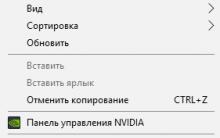

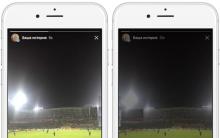

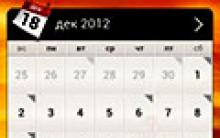





Çağrı yönlendirme hizmeti
Daemon Tools Lite Disk görüntüleri için sanal sürücü
Telefonunuzu şarj etmek için güneş pili
Korumalı Sanyo ve Panasonic pillerin hadım edilmesi ve Li-ion hakkında küçük bir eğitim programı
İspanya'ya seyahat etmeden önce hangi uygulamaları indirmelisiniz?